Khôi Phục Dữ Liệu
Phá Mật Khẩu File Word
1️⃣【Nhận】 Phá Mật Khẩu File Word – Dịch Vụ Tại Nhà™
Giá Phá Mật Khẩu File Word Tại Nhà: 150.000 vnđ. Hãy ở nhà đặt lịch kỹ sẽ có mặt trong vòng 20 – 30 phút. Hơn 15 kỹ thuật trực tại 22 quận huyện cam kết hài lòng mới thanh toán.
Hotline: 1900 63.63.43
☎ 0287300 7898 – 0938 169 138 (Zalo) 0984.966.552 (Zalo)
Dịch Vụ Phá Mật Khẩu File Word Trường Thịnh
File word là ứng dụng soạn thảo văn bản, hợp đồng, file báo giá hay lưu trữ thông tin hữu hiệu nhất hiện nay. Nó bổ trợ nhiều tính năng bảo mật dữ liệu như cho phép đặt mật khẩu bảo quản file, tuy vậy đôi lúc người sử dụng quên mật khẩu đã thiết lập trước đó. Nếu người sử dụng gặp trạng thái này hãy xem thêm cách mở khóa file word đơn giản và đáp ứng thành đạt 100%.
Mở khóa file word bằng phần mềm – dịch vụ Phá mật khẩu file word tận chỗ
Nếu bạn quên mật khẩu và độ dài password dài hơn 5 từ, có nhiều ký tự đặc biệt thì sử dụng phần mềm bổ trợ là điều cần làm. Passper Word Password Unlocker được thiết kế để làm cho công đoạn mở khóa trở nên dễ dàng và hữu hiệu ngay khi khi bạn không có 1 manh mối nào về mật khẩu.Ứng dụng này mở khóa mật khẩu trong vài phút.
Một vài tính năng chính của Passper Word Password Unlocker
- Sử dụng đơn giản: Rất đơn giản cho mọi người ngay khi những lúc bạn không có kiến thức về công nghệ.
- Tất cả dữ liệu được lưu trên tệp Word sẽ không bao giờ bị mất hoặc bị xóa sau khi sử dụng chương trình.
- Mở khóa mật khẩu file Word bằng 4 thuật toán giải mã tốt nhất với thời gian nhanh nhất.
- Hỗ trợ nhiều phiên bản word như word 2007, word 2010, word 2013, word 2016.
- Các bước mở khóa file word bằng ứng dụng
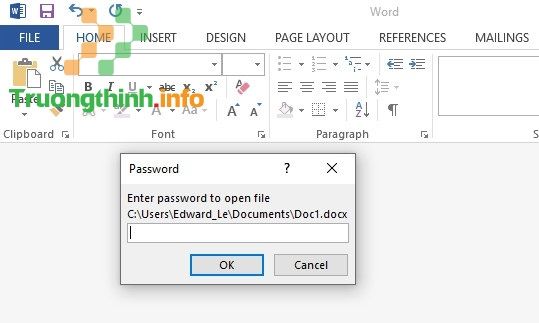
Hướng Dẫn Sử Dụng Passper Word Password Unlocker
Bước 1: Tải phần mềm Passper Word Password Unlocker
Bước 2: Giao diện chương trình sẽ được 2 tính năng chính là xóa mật khẩu file word và mở khóa file word. Mình sẽ thực hiện cách tìm mật khẩu cho file word nha.
Chọn Recover Passwords -> Select a file. Chọn file word cần mở khóa từ ổ cứng máy tính.
Tiếp đó, có 4 phương thức mở khóa mật khẩu word bạn cũng cũng đều có thể có thể chọn lựa gồm:
- Combination Attack: Nó hoạt động bằng cách phối hợp các chữ cái, số hoặc ký hiệu bạn chọn. Chẳng hạn, nếu bạn chọn c, a, t, phương thức này sẽ kết hợp chúng thành các từ như cat, cta, act, atc, tca và nhiều từ khác cho tới khi lấy lại được mật khẩu. Đây là phương thức tốt nhất bạn nên lựa chọn để phá pass file word.
- Dictionary Attack: Sử dụng thư viện từ điển có sẵn trên phần mềm, phương pháp này tốn ít thời gian hơn, áp dụng với mật khẩu có ít ký tự và độ khó thấp.
- Mask Attack: Mặt nạ tiến công cho phép bạn khôi phục mật khẩu cực nhanh nếu bạn biết một vài ký tự liên quan đến mật khẩu đó.
- Brute – Force Attack: Thử mọi thứ các phối hợp của mọi thứ các ký tự cho đến khi nó tìm thấy mật khẩu của bạn. Phương pháp này mất không ít thời gian hơn.
Bước 3: Khi bạn đã chọn phương thức mở khóa cho mình, nhấp recover để phần mềm tìm mật khẩu. Chương trình sẽ ngay lập tức bắt đầu sử dụng thông tin bạn đã cung cấp để thử và tìm mật khẩu. Hãy kiên trì trong lúc chương trình khôi phục mật khẩu. Thời gian bạn cần chờ sẽ có xác định bởi số lượng bạn biết về mật khẩu và chế độ tiến công bạn đã chọn.
Bước 4: Khi quá trình hoàn tất, chương trình sẽ hiển thị mật khẩu đã phục hồi trong giao diện kết quả. Sau đó, bạn cũng đều có thể sử dụng mật khẩu để mở khóa tài liệu.
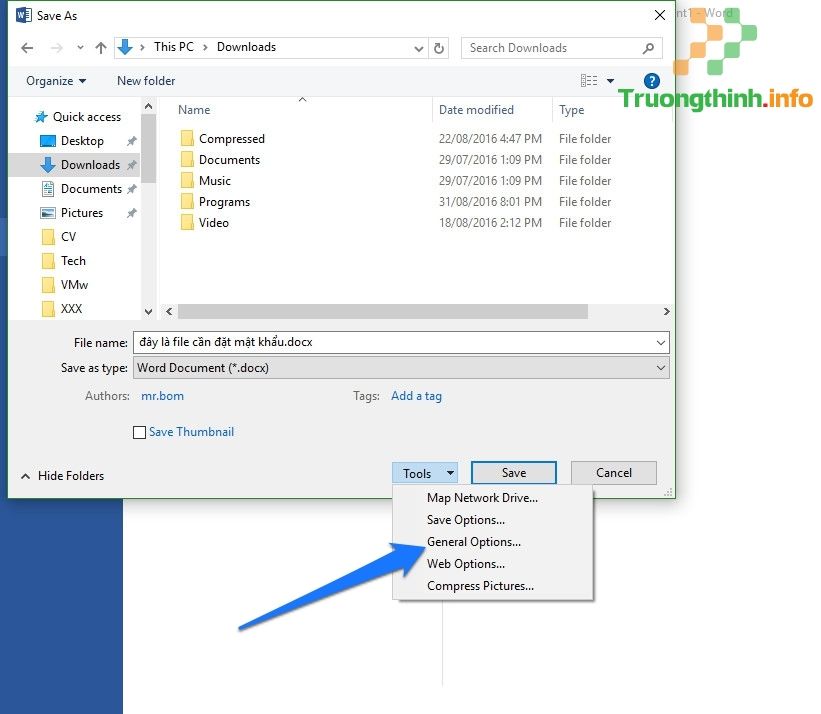
Mở khóa file word online – Dịch vụ Phá mật khẩu file word
Các công cụ trực tuyến như LostMyPass cũng cũng đều cũng đều có thể giúp bạn bẻ khóa mật khẩu tài liệu word mà chẳng cần phần mềm. Nhưng điều quan trọng cần lưu ý là hầu hết các công cụ này chỉ tìm password có số ký tự và độ phức tạp thấp. Nên tỷ lệ thành công quá thấp và sự an toàn của dữ liệu trên tài liệu không được đảm bảo.
Mình sử dụng website LostMyPass để phá khóa mật khẩu tư liệu Word, hãy làm theo các bước dễ dàng sau.
Bước 1: Truy cập https://www.lostmypass.com/file-types/ms-word/ và đồng ý với các điều khoản và điều kiện.
Bước 2: Nhấn Drop file to upload or click here để tải file word cần tìm mật khẩu. Dung lượng nhiều nhất cho một file là 100MB, hỗ trợ nhiều định hình word khác nhau.
Bước 3: Chờ một ít thời gian, phần mềm sẽ tự động tìm password giúp bạn.
Mở khóa file word bằng dòng lệnh
Ngoài cách cách trên, bạn cũng có thể tìm password cho file word mà chẳng cần dùng bất kỳ ứng dụng nào. Tham khảo các bước thi hành dưới đây nha.
Bước 1: Bắt đầu bằng cách mở tư liệu và sau đó nhấp vào File -> Save as. Thay đổi loại file thành “Word XML document (*. xml), lưu tài liệu và sau đó đóng Word.
Mở khóa file word không cần phần mềm
Bước 2: Mở file xml vừa được lưu bằng ứng dụng Notepad hoặc bất kỳ ứng dụng bổ trợ đọc văn bản nào có trên máy tính bạn.
Bước 3: Sử dụng tùy chọn “Ctrl + F” để mở hộp thoại kiếm cụm từ khóa. Cách tìm nhanh là nhập, w: exec = “1” và orw: exec =” on “.
Bước 4: Để xóa mật khẩu, thay thế “1” bằng “0” hoặc “ont” bằng “off”. Lưu và đóng tập tin.
Bước 5: Bây giờ hãy mở tài liệu. xml lần này bằng Word và nhấp vào “File > Save as ” để thay đổi loại tư liệu trở lại thành ” Document Word (*. docx). Nhấp vào ” Save” và mật khẩu sẽ bị xóa.
Mở khóa file word bằng mã VBA
Bạn cũng cũng đều cũng có thể sử dụng cách thức mã VBA để tìm mật khẩu tài liệu Word. Thực hiện theo các bước dễ dàng sau:
Bước 1: Mở một tư liệu mới trong Word và sau đó nhấn “ALT + F11” trên bàn phím của bạn để mở Ứng dụng Microsoft Visual Basic.
Bước 2: Tại thanh Menu bên trái chọn project chứa file cần tìm mật khẩu, chuột phải chọn Inser t -> Module để mở trình soạn thảo VBS.
Tiếp đó copy và pass đoạn mã trên vào.
Bước 3: Nhấn “F5” trên bàn phím để chạy mã.
Sub test()
Dim i As Long
i = 0
Dim FileName As String
Application.FileDialog(msoFileDialogOpen).Show
FileName = Application.FileDialog(msoFileDialogOpen).SelectedItems(1)
ScreenUpdating = False
Line2: On Error GoTo Line1
Documents.Open FileName,, True,, i & “”
MsgBox “Password is ” & i
Application.ScreenUpdating = True
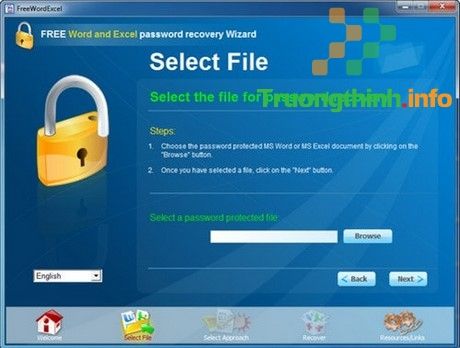
Exit Sub
Line1: i = i + 1
Resume Line2
ScreenUpdating = True
End Sub
Bước 4: Lưu lại file word bằng tên khác, sau đó thử mở lại xem mật khẩu đã được vô hiệu hóa chưa nha.
Kết luận: Trên này là 4 cách giúp bạn đơn giản tìm mật khẩu file word dễ dàng và đơn giản nhất. Tùy độ khó mật khẩu mà mọi người lựa chọn cho mình từng cách khác nhau nha.
Tại sao nên chọn lựa lựa dịch vụ phá Password Excel, Word, PDF, RAR của chúng tôi – Dịch vụ Phá mật khẩu file word tận nơi chất lượng tphcm ?
Khi đến với dịch vụ mở khóa password office của chúng tôi, chúng tôi cam đoan với những bạn rằng :
➤Bạn sẽ có bổ trợ uy tín và nhiệt tình
➤ Dữ liệu khi phục hồi được sẽ được bảo mật an toàn tuyệt đối.
➤ Hiệu quả, chất lượng cao
➤ Mở khóa tất cả những phiên bản Office 2003, 2007, 2010, 2013, 2016, 2019.
Dịch Vụ Phá Mật Khẩu File Word Trường Thịnh Xin Đảm Bảo
➤ Tiết kiệm thời gian
➤ Hỗ trợ uy tín, chuyên nghiệp.
➤ Bảo mật an toàn tuyệt đối 100%.
Từ Khóa Tìm Kiếm: ⭐_⭐_⭐ Cách gỡ bỏ mật khẩu trong file Word 2010, Quên mật khẩu file Word 2013. ❎❤️ Cách mở file word bị khóa mật khẩu online, Phá pass file word online. Phá password file word bị Protect document, Phá pass file word docx. Phần mềm phá mật khẩu word 2010, Phá pass word 2003 không cần phần mềm.
Bài viết Phá mật khẩu file word – Dịch vụ tận nơi Tphcm được tổng hợp và biên tập bởi: Trường Thịnh Group. Mọi ý kiến đóng góp và phản hồi vui lòng gửi Liên Hệ cho Trường Thịnh Group. Xin cảm ơn.





 Cần báo giá nhanh? Gọi
Cần báo giá nhanh? Gọi